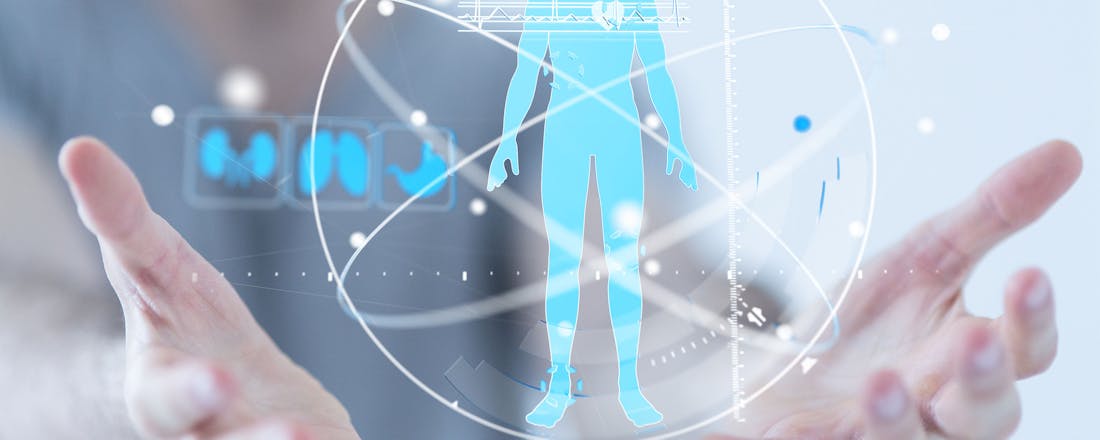19 gadgets die goed zijn voor je gezondheid
Naast smartwatches zijn er nog veel meer gadgets die helpen om je gezondheid te verbeteren. Ze houden bijvoorbeeld de luchtkwaliteit in je woning in de gaten of analyseren je slaapgedrag. Verder bestaan er allerlei slimme hulpmiddelen om lichamelijke gegevens, zoals je gewicht, vetpercentage en bloeddruk te monitoren. De gadgets in dit artikel zijn goed voor lichaam en geest!
In dit artikel hebben we 19 gadgets voor je gezondheid op een rijtje gezet. Deze slimme hulpmiddelen geven je inzicht in:
- Jouw gewicht, spiermassa, vetpercentage en vochtgehalte
- Jouw bloeddruk
- Je slaap
- Hoe schoon de lucht in jouw huis is
Lees ook: Afvallen en gezonder eten dankzij deze keukenapparatuur
6x Slimme weegschaal
Fitbit Aria Air
Bezit je een smartwatch of fitnesstracker van Fitbit, dan komt deze bijpassende weegschaal goed van pas. Dit apparaat geeft de gemeten waarden namelijk door aan een app op je smartphone en bewaart zo alle gegevens op één plek. Je bekijkt via grafieken de voortgang van je streefgewicht en BMI-waarde. Dankzij de koppeling met een polsassistent van Fitbit zie je in hoeverre sportieve activiteiten invloed hebben op je gewicht. De communicatie tussen de Fitbit Aria Air en smartphone verloopt via bluetooth. Deze weegschaal bestaat deels uit glas en heeft hierdoor een chique uitstraling.
Garmin Index S2
De Garmin Index S2 is weliswaar stevig geprijsd, maar daar krijg je dan ook een zeer uitgebreide weegschaal voor terug. Naast je gewicht geeft dit product tevens een helder beeld van je spiermassa, vochtgehalte, botmassa, vetpercentage en BMI. Een pluspunt is het aanwezige kleurenscherm dat aan de hand van duidelijke grafieken toont in hoeverre je progressie hebt geboekt. Open voor uitgebreide details de Garmin Connect-app op een smartphone. De Index S2 deelt de gemeten gegevens via wifi. Er is ondersteuning voor maximaal zestien gebruikersprofielen, ideaal voor je gezin of sportteam.
Silvergear Bluetooth-weegschaal
Op zoek naar een goedkope slimme weegschaal? Dit exemplaar van Silvergear biedt tegen een zacht prijsje interessante mogelijkheden. Het product ondersteunt maar liefst veertien meetfuncties. Je leest op het geïntegreerde scherm je huidige gewicht af en voor een uitgebreide lichaamsanalyse check je de Fitdays-app. Voor het meten van diverse lichaamswaarden bevat het plateau twee sensoren onder de voeten. Handig is dat je deze toepassing desgewenst koppelt aan Google Fit, Apple Health, Samsung Health of Fitbit. Silvergear ontwikkelt ook een slimme weegschaal met een uitgebreider display die 34,99 euro kost.
Beurer BF1000
Wie graag een grondige lichaamsanalyse uitvoert, kan de prijzige Beurer BF1000 overwegen. Naast het reguliere plateau bevat deze weegschaal een standaard met een uitgebreid display. Hierop lees je talloze zaken af, zoals spiermassa, vochtpercentage, caloriebehoefte, viscerale vet en natuurlijk je gewicht. Voor vaststelling van deze waarden ga je op de BF1000 staan terwijl je de zijkanten van het scherm vasthoudt. Vervolgens voert het apparaat via acht geïntegreerde elektroden de lichaamsanalyse uit. Voor nog meer details koppel je deze slimme weegschaal via bluetooth aan de Beurer HealthManager-app op een smartphone.
Tanita RD-545HR
Het scherm van de Tanita RD-545HR trek je via twee handvaten omhoog. Dit onderdeel is middels een kabel met de weegschaal verbonden. Het voordeel hiervan is dat je de gegevens van dichtbij kunt aflezen. Bovendien bevatten de handvaten sensoren. Hiermee doet het apparaat een grondige lichaamsanalyse, waarna het twaalf gemeten waarden naar de MyTanita-app op een smartphone doorstuurt. De RD-545HR onderscheidt zich van vergelijkbare producten door tevens de hartslag te meten. Verder voert deze weegschaal een vet- en spiermeting van armen, benen en torso uit.
Medisana BS 650 Connect
Als je een slimme weegschaal met een goede prijs-kwaliteitverhouding zoekt, is de Medisana BS 650 Connect een interessante optie. Deze Duitse fabrikant ontwikkelt al ruim dertig jaar gezondheidsproducten voor consumenten. Na aanmelding op het draadloze thuisnetwerk verschijnen de gemeten waarden automatisch in de VitaDock+-app. Volg hier bijvoorbeeld je voortgang om je vetpercentage en BMI-waarde te verlagen. Je stelt optioneel een streefgewicht in. Door het opvragen van een grafiek over de afgelopen week of maand, kun je zien of je op de goede weg bent. Overigens meet de BS 650 Connect ook je hartslag.
4x Meten
Omron Complete
De Omron Complete vervult twee functies. Dit product meet namelijk je bloeddruk en maakt elektrocardiogrammen (hartfilmpjes). Het werkt eenvoudig. Leg een smartphone in de aanwezige houder en lees in de Omron Connect-app de gemeten gegevens af. Je meet de bloeddrukwaarden via de bijgesloten band voor de bovenarm. Voor het maken van een elektrodiagram druk je met beide duimen op de sensoren van het meetapparaat. Wil je alleen je bloeddruk monitoren, dan kun je bij deze fabrikant ook terecht voor allerlei goedkopere meetapparaten.
VirtuFit Huidplooimeter
Wil je alleen je vetpercentage monitoren? Hiervoor zijn allerlei betaalbare huidplooimeters op de markt, zoals dit exemplaar van VirtuFit. Volgens de fabrikant ‘pakt’ dit meetinstrument geen spierweefsel beet, zodat je een helder beeld krijgt van het aanwezige vet. Het kleine display toont de gemeten waarde. Een tabel met streefwaarden voor mannen en vrouwen is inbegrepen.
Withings Sleep Analyzer
Moeite met slapen? Wie weet achterhaalt de Withings Sleep Analyzer de achterliggende oorzaak. Fijn is dat je ‘s nachts niets om of aan hoeft te doen; je schuift deze slaaptracker namelijk gewoon onder het matras. De volgende ochtend check je de slaapanalyse in de Withings Health Mate-app. Je ziet bijvoorbeeld of er sprake is van snurken, slaapapneu of een hoge hartslag. Verder kun je de slaapcycli nauwlettend volgen. Ontdek welke uren je per nacht diep en licht slaapt. De app toont elke dag een slaapscore. Aan jou de taak om deze score te verbeteren.
Medisana PM 100 Connect
Dit compacte apparaatje is een zogeheten saturatiemeter. De Medisana PM 100 Connect meet het zuurstofgehalte in het bloed én de hartslag. De werking is simpel. Stop een vinger in de opening en je ziet op het geïntegreerde oledscherm de actuele waarden. Via bluetooth stuurt de saturatiemeter de gemeten gegevens optioneel door naar de VitaDock+-app op een smartphone. Nuttig voor wie de waarden over een langere periode wilt volgen.
3x Luchtreinigers
Dyson Purifier Humidify+Cool Formaldehyde
Zoals de naam al doet vermoeden, zorgt een luchtreiniger in huis voor schonere lucht. Hecht jij veel waarde aan een gezonder binnenklimaat, dan is dit uitgebreide exemplaar van Dyson een goede keuze. Het product bepaalt aan de hand van drie sensoren automatisch de gewenste vochtigheid en luchtstroom. Uiteraard kun je deze instellingen ook handmatig wijzigen. De aanwezige filters ‘plukken’ onder meer (fijn)stof, allergenen en virussen uit de lucht. Als deze filters aan vervanging toe zijn, krijg je een seintje. In de zomer gebruik je deze luchtreiniger eventueel als luchtkoeler. Voor de bediening installeer je optioneel de Dyson Link-app op een smartphone.
Philips Air Performer 8000 Series
De onlangs uitgebrachte Philips Air Performer 8000 Series kan verwarmen, koelen en lucht reinigen; je hebt er dus in alle seizoenen iets aan. Volgens de fabrikant is dit product geschikt voor ruimtes met een maximale oppervlakte van 70 vierkante meter. De luchtreiniger detecteert automatisch de huidige luchtkwaliteit en past de instellingen hierop aan. Verwarmen, koelen en reinigen gebeurt alleen als dat daadwerkelijk nodig is. Volgens Philips besparen gebruikers op die manier energie. Activeer desgewenst de slaapstand en profiteer ‘s nachts van een comfortabel binnenklimaat. In deze modus maakt het apparaat weinig geluid. Gebruik je smartphone eventueel als afstandsbediening met behulp van de Air+-app.
Winix Zero Compact
Er bestaan ook relatief goedkope luchtreinigers. De Winix Zero Compact is hiervan een goed voorbeeld. Dit exemplaar is geschikt voor bescheiden ruimtes met een maximale oppervlakte van 50 vierkante meter. Ideaal voor gebruik in de slaapkamer. Verwacht overigens geen aanvullende functies, zoals verwarmen en app-bediening. Dit apparaat houdt het bij zijn primaire taak, namelijk het verbeteren van de luchtkwaliteit. Het aanwezige filter verwijdert onder meer virussen, bacteriën, pollen, (fijn)stof en onaangename geurtjes uit de lucht. De behuizing bevat een eenvoudig bedieningspaneel.
3x Elektrostimulatie
Bluetens Classic
Bluetens ontwikkelt zogeheten elektrostimulatieapparaten, die zorgen voor een sneller herstel van gewrichten en overbelaste spieren. Met elektrosimulatie verminder je bijvoorbeeld spierpijn en verbeter je de bloedsomloop. Bovendien gebruik je het desgewenst ook ter ontspanning. De Bluetens Classic bevat vier draden met elektroden, die je bevestigt op de beoogde spier(groep). Via bluetooth bedien je de boel vanuit een mobiele app. Er is keuze uit ruim honderd programma’s voor maar liefst vijftien lichaamsdelen. Vind je de behandeling te heftig, dan verlaag je via de app de intensiteit.
Medisana TT 205
De Medisana TT 205 is een betaalbaar apparaat om je spieren te behandelen. Vier elektroden zijn middels twee draden aan de hoofdunit bevestigd. Je kiest op het blauwverlichte scherm welke spier(groep) je wilt behandelen, zoals je nek, schouders, rug of been. Je hebt vervolgens keuze tussen diverse massage- en elektrotherapieprogramma’s. Bepaal aan de hand van veertig niveaus de gewenste intensiteit. De behuizing bevat een oplaadbare accu met een capaciteit van 500 mAh. Voor oplaaddoeleinden bevat de productdoos een usb-kabel.
©eltinger
Beurer EM59
Dit elektrostimulatieapparaat heeft een warmtefunctie. Je schakelt hierbij tussen twee niveaus, zodat je herstelprogramma’s comfortabel uitvoert. Zoals de meeste elektrostimulatieapparaten voor consumenten bevat ook dit exemplaar vier elektroden. Je bevestigt deze zelfklevende gelpads op het gewenste lichaamsdeel en kiest in het menu een elektrotherapieprogramma. Als alternatief kun je de bewuste spier ook laten masseren. Naast tientallen standaardprogramma’s kun je ook eigen behandelingen samenstellen. Voor de energievoorziening bevat de stijlvolle behuizing een oplaadbare batterij.
3x Lampen
Silvergear Daglichtlamp
Heb jij tijdens de donkerste maanden van het jaar ‘s ochtends minder energie? Overweeg dan een daglichtlamp. Dit hulpje zorgt ervoor dat je elke ochtend fris en fruitig begint. Ervaar je weleens een winterdipje, dan helpt een daglichtlamp mogelijk ook om sombere gevoelens te laten verdwijnen. Deze goedkope lamp van Silvergear heeft drie helderheidsniveaus. Verder bevat het apparaat een timerfunctie van 10, 20 of 30 minuten.
Medisana IR 850
Volgens Medisana helpt infraroodlicht om spieren te ontspannen. Hierdoor ervaren mensen na een intensieve werkdag of sportsessie mogelijk minder spierpijn. Verder kun je de IR 850 ook gebruiken om verkoudheidsklachten te verminderen; het infraroodlicht helpt tegen een verstopte neus. De IR 850 heeft een compacte behuizing, zodat je hem moeiteloos op een hoekje van een bureau of salontafel kunt plaatsen. Je zet de lamp van 300 watt voor een perioden van 5, 10 of 15 minuten aan. Na afloop van de ingestelde tijd schakelt het apparaat zichzelf uit. Wordt de lamp te heet, dan volgt een waarschuwing.
Philips Wake-Up Light HF3506/05
Deze wekkerlamp van Philips bootst in feite de zonsopgang na. In combinatie met natuurlijke vogelgeluiden helpt dat je om heel geleidelijk wakker te worden. Net zoals wilde dieren in de natuur! De gesimuleerde zonsopgang met steeds feller licht duurt ongeveer een halfuur. Vind je het licht te fel, dan pas je de instellingen eenvoudig aan. Luister je ‘s ochtends graag naar de radio? Geen probleem, want de behuizing bevat ook een FM-ontvanger.